共享打印机已连接但无法打印怎么办 共享打印机已连接但打印没反应如何解决
更新时间:2024-01-29 15:24:00作者:qiaoyun
打印机共享是很多人办公的时候经常会执行的一个操作,可以方便多人共同使用一台打印机,但是近日有用户却遇到这样一个问题,就是共享打印机已连接但无法打印,点击打印都没有反应,遇到这样的问题该怎么办才好呢,大家别担心,接下来就由笔者给大家详细介绍一下共享打印机已连接但打印没反应的详细解决方法。
方法如下:
1、首先,右键网络图标,打开“网络和internet设置”。
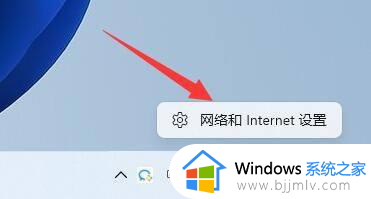
2、接着打开相关设置下的“更多网络适配器选项”。
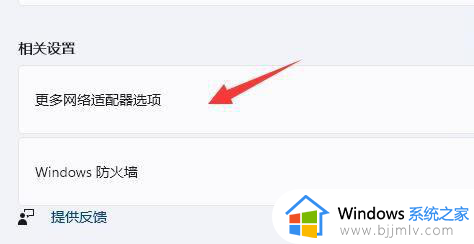
3、然后右键本地网络,打开“属性”。
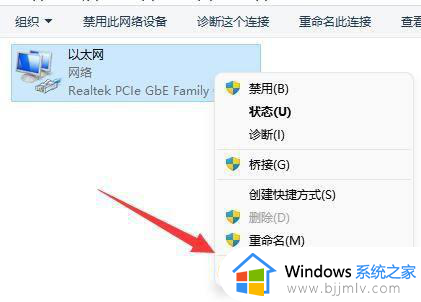
4、随后选中“Microsoft网络的文件和打印机共享”,点击“安装”,安装完成就可以使用了。
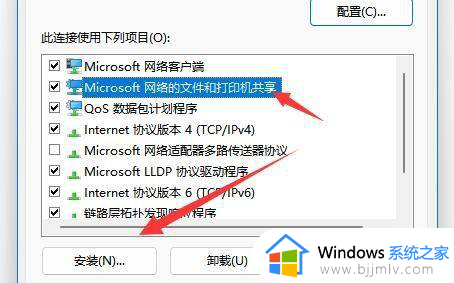
以上给大家介绍的就是共享打印机已连接但无法打印的详细解决方法,有碰到一样情况的小伙伴们可以参考上面的方法步骤来进行解决,希望帮助到大家。
共享打印机已连接但无法打印怎么办 共享打印机已连接但打印没反应如何解决相关教程
- 连接共享打印机显示无法连接到打印机怎么办 共享打印机提示无法连接到打印机如何解决
- 共享打印机无法连接到打印机怎么回事 共享打印机时无法连接到打印机如何解决
- 连接共享打印机提示windows无法访问怎么办 连接共享打印机windows无法访问如何解决
- 电脑打印机共享了其他电脑连接不上怎么回事 打印机共享后其他电脑无法连接如何解决
- 连接共享打印机0000709错误怎么办 连接共享打印机提示错误0x000709如何解决
- 怎样连接办公室共享打印机 连接共享打印机设备最简单稳定的方法
- 两台电脑怎么连接一台打印机 两台电脑如何共享打印机
- windows电脑连接打印机后无法打印怎么办 windows连接打印机但不能打印修复方法
- 打印机共享显示无法保存打印机设置怎么回事 打印机设置共享时提示无法保存打印机设置如何处理
- 打印机显示正在打印但是打不出来怎么回事 打印机显示正在打印但是没反应如何解决
- 惠普新电脑只有c盘没有d盘怎么办 惠普电脑只有一个C盘,如何分D盘
- 惠普电脑无法启动windows怎么办?惠普电脑无法启动系统如何 处理
- host在哪个文件夹里面 电脑hosts文件夹位置介绍
- word目录怎么生成 word目录自动生成步骤
- 惠普键盘win键怎么解锁 惠普键盘win键锁了按什么解锁
- 火绒驱动版本不匹配重启没用怎么办 火绒驱动版本不匹配重启依旧不匹配如何处理
电脑教程推荐
win10系统推荐